Möödas on päevad, mil luuakse rämpskaust ja tuckeldakse see ära oma viimases avakuval, täis Apple'i rakendusi, mida te kunagi ei kasuta. Apple'i appi surnuaed on nüüd pilves; ei ole tõesti, see on.
Pärast iOS 10 installimist saate kustutada igast iOS-seadmest 23 rakenduse Apple eelinstalle. Siin on täielik nimekiri:
Kalkulaator | iCloud Drive | Meeldetuletused |
Kalender | iTunes Store | Varud |
Kompass | Nõuanded | |
Kontaktid | Kaardid | Videod |
FaceTime | Muusika | Häälmemod |
Leia minu sõbrad | Uudised | Vaadake rakendust |
Kodu | Märkused | Ilm |
iBooks | Podcastid |
Nagu näete, pakuvad mõned neist rakendustest oma iOS-seadme põhifunktsioone. Loomulikult tähendab see, et rakenduse nagu Mail või Calendar kustutamine võib kaasa tuua mõne kaotatud funktsionaalsuse ja probleemid. Selle kohta lisage minut, kuid kõigepealt lähme üle, kuidas vabaneda mõnedest tüütuimatest rakendustest.
Rakenduse kustutamine
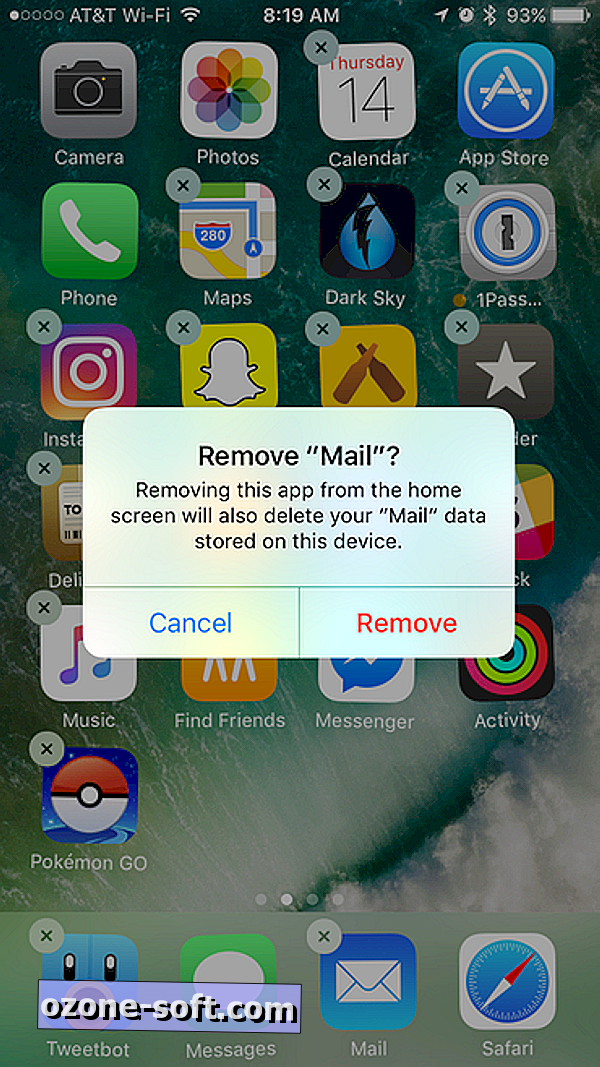
", " modalTemplate ":" {{content}} ", " setContentOnInit ": false} '>
Kui soovime selle kohta tehnilist teavet, ei kustuta te iOS-seadmest Apple'i rakendusi. Sa tegelikult peidad ikooni ja kustutad kustutatava rakenduse kõik isiklikud andmed ja seaded. Vastavalt Apple'i andmetele kasutavad kõik selle rakendused teie seadmes ainult 150 MB mälu, mistõttu ei ole vaja vabastada ruumi vabastamine Apple'i rakenduste kustutamisega.
Rakenduse kustutamine on sama protsess nagu mis tahes muu rakendus: rakenduse ikooni pikaajaline vajutamine, oodake, kuni see käivitub, seejärel puudutage X.
Kõrvalmõjud
Praegu ei paku Apple võimalust seada kolmanda osapoole rakendust vaikimisi rakenduseks. Tähendus, kui sa soovid Maili kustutada, ei saa te iOS 10-le öelda, et kasutada Outlooki või Gmaili selle asemel. See tähendab Siri kasutamisel kadunud funktsionaalsust (nt "Siri, e-posti saatmine" küsib nüüd Maili installimist). Samasugune sõnum ilmub siis, kui puudutate e-posti aadressi.
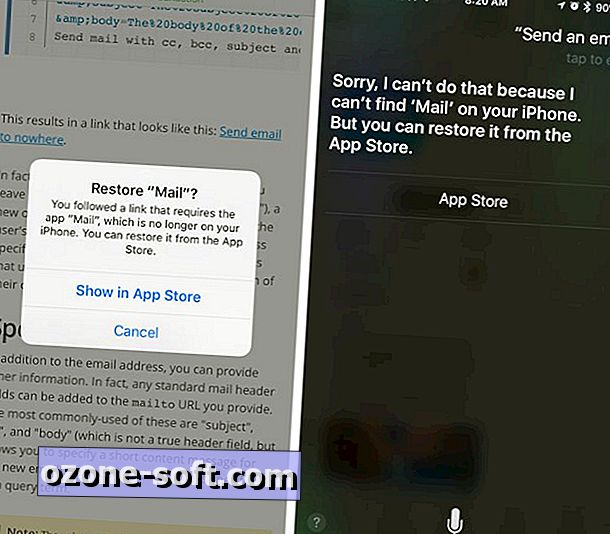
", " modalTemplate ":" {{content}} ", " setContentOnInit ": false} '>
Siiski on mõned iOS-i valdkonnad, mis töötavad kolmandate osapoolte rakendustega. Pärast kalendri rakenduse kustutamist saate Siri abil ikka oma kalendrisse lisada kohtumisi ja vaadata rakendusi nagu Fantastiline. 2. Vaatamata Siri tööle kaotate endiselt võimaluse, et saate kuupäeva või tekstisõnumiga kursis hoida ja vaadata oma kalendrit võimalike sõiduplaanide konfliktide jaoks.
Apple'i rakenduse eemaldamine eemaldab loomulikult kõik sellega seotud vidinad ja Apple Watch'i rakendused. Lisaks eemaldatakse rakendused nagu Podcastid ja Muusika rakenduse ka autost CarPlay kaudu.
Apple'i rakenduse uuesti installimine
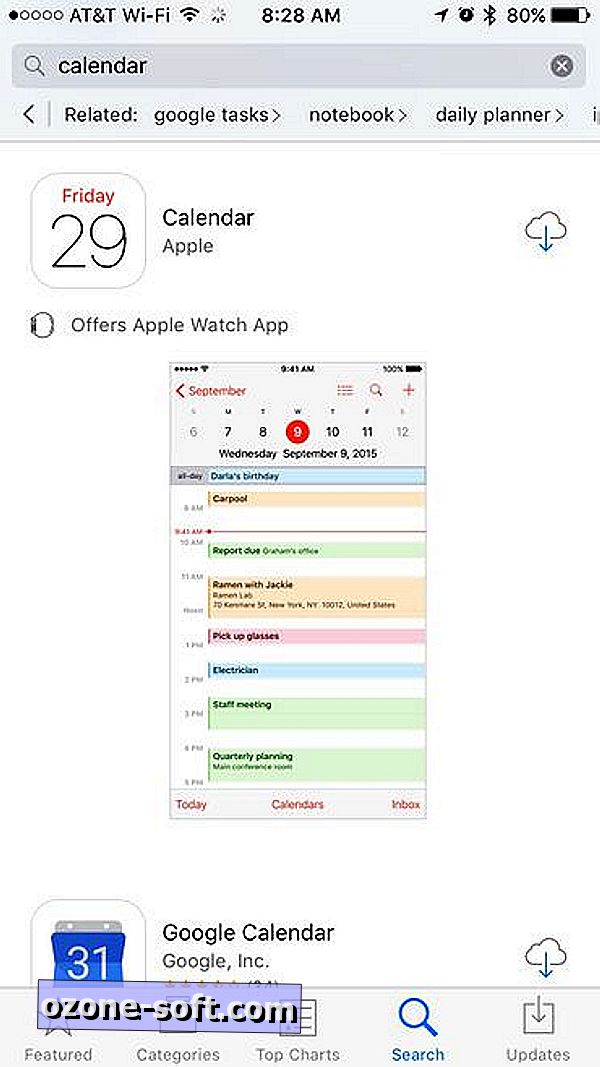
", " modalTemplate ":" {{content}} ", " setContentOnInit ": false} '>
Kustutatud Apple'i rakenduse taaselustamiseks avage App Store ja otsige seda. Puudutage allalaadimisnuppu, seejärel imetlege, kui kiiresti rakendus taastatakse. Kuna rakendus ei ole teie seadmest kunagi tõesti kustutatud, siis allalaadimisnupu puudutamine taaskäivitab selle. Peate minema tagasi rakenduse Seaded ja kohandama rakenduste seadeid nii, nagu te ootate. Näiteks Maili uuesti installimine lähtestab minu vaatamise eelistused ja allkirja.
Apple kirjeldab uut funktsiooni tugidokumendis, mille leiate siit.
Toimetaja märkus: see postitus avaldati algselt 14. juulil ja on sellest ajast alates uuendatud, et kajastada iOS 10 käivitamist.
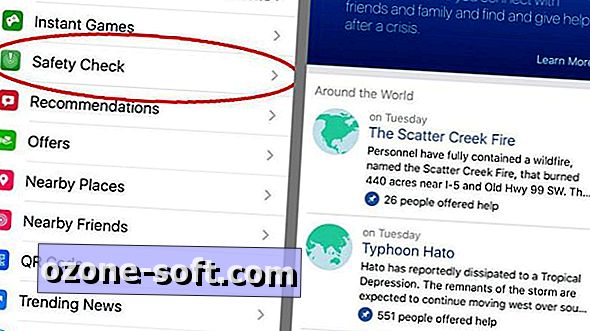



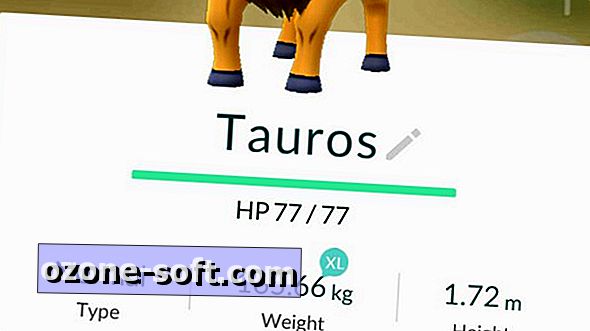








Jäta Oma Kommentaar